Hướng dẫn dùng Google Docs không cần mạng

3 cách dùng Google Docs không cần mạng để bạn có thể tiếp tục làm việc hiệu quả mọi lúc mọi nơi, ngay cả khi mất kết nối internet.
Bạn cần hoàn thành một tài liệu quan trọng nhưng lại không có kết nối internet? Đừng lo lắng, Google Docs cung cấp tính năng hữu ích cho phép bạn làm việc ngoại tuyến. Bài viết này sẽ hướng dẫn bạn 3 cách dùng Google Docs không cần mạng, bao gồm các phương pháp đơn giản và hiệu quả mà ai cũng có thể làm được.
3 cách dùng Google Docs không cần mạng
Cách 1: Sử dụng extension
Để bắt đầu, bạn cần kích hoạt tính năng truy cập ngoại tuyến (Offline) cho tài liệu bạn muốn sử dụng. Các bước như sau:
Bước 1: Mở trình duyệt Chrome hoặc Microsoft Edge > Truy cập trang tiện ích mở rộng Google Docs Offline > Nhấn ‘Tải về’

Bước 2: Nhấp vào nút ‘Thêm vào Chrome’ (hoặc ‘Thêm vào Edge’) để cài đặt extension.
Lưu ý: Không sử dụng chế độ ẩn danh khi cài đặt tiện ích mở rộng này.
Bước 3: Đăng nhập vào Google Drive > Nhấp vào biểu tượng bánh răng ở góc trên bên phải để truy cập ‘Cài đặt’.
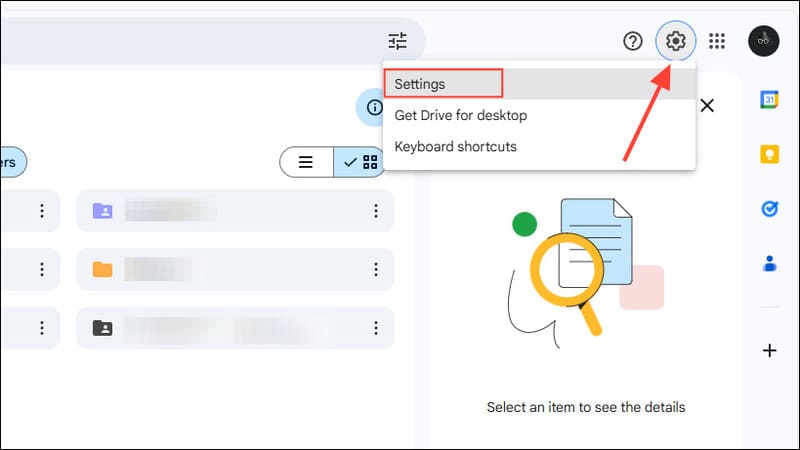
Bước 4: Cuộn xuống phần ‘Offline’ và đánh dấu vào ô để kích hoạt tính năng này.
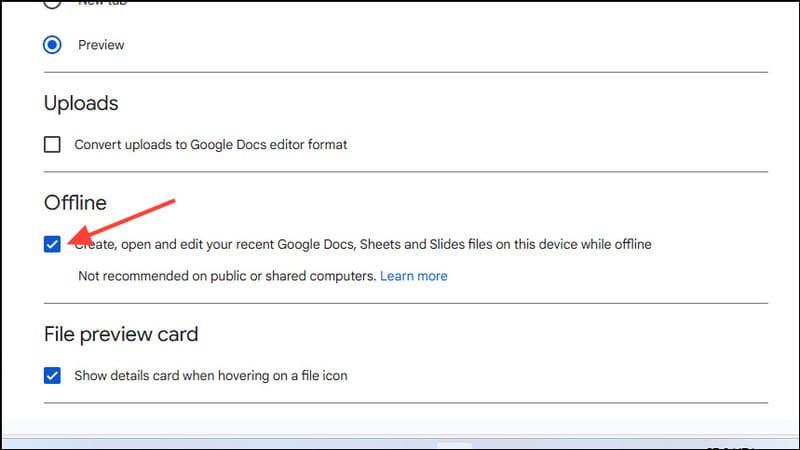
Bước 5: Mở Google Drive và tìm đến tài liệu bạn muốn sử dụng ngoại tuyến > Nhấp chuột phải vào tài liệu và chọn ‘Make available offline’.
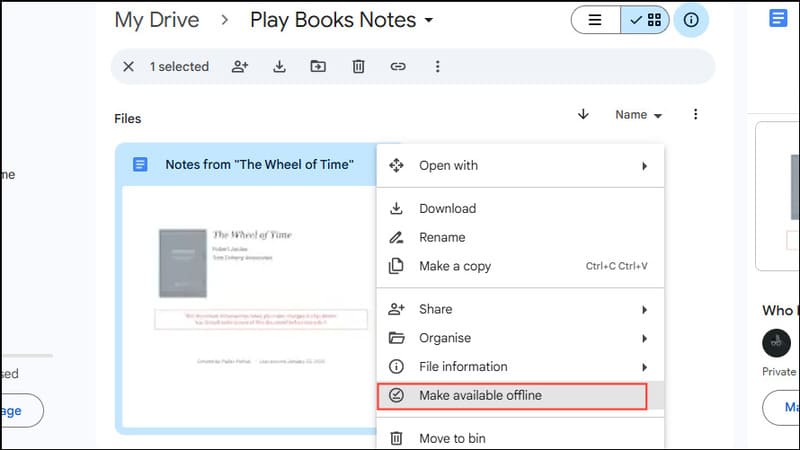
Bước 6: Để kiểm tra lại bằng cách nhấp chuột phải vào tài liệu, nếu biểu tượng vòng tròn có dấu tích được tô màu, tức bạn có thể chỉnh sửa tài liệu ngoại tuyến. Bạn cũng có thể vô hiệu hóa truy cập ngoại tuyến từ đây.
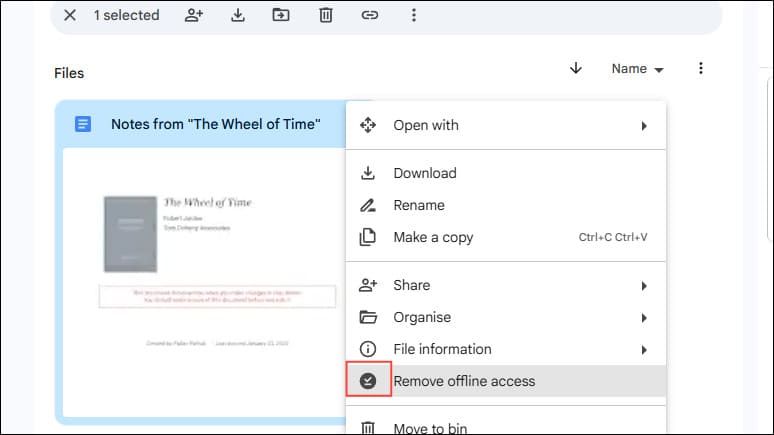
Bước 7: Bạn có thể xem trước các tệp đã được lưu để sử dụng ngoại tuyến bằng cách truy cập trang chủ Google Drive > Nhấp vào biểu tượng vòng tròn có dấu tích ở góc trên bên phải để xem danh sách các tệp khả dụng ngoại tuyến.
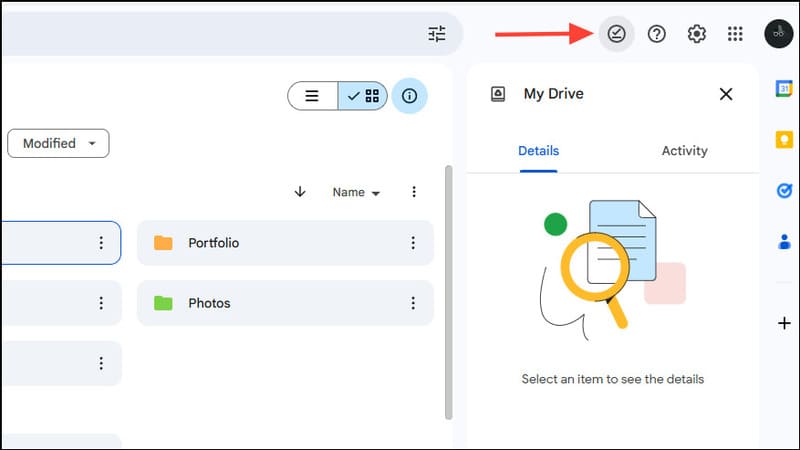
Lưu ý:
- Các thay đổi bạn thực hiện trên tài liệu ngoại tuyến sẽ được đồng bộ hóa khi bạn kết nối lại với internet.
- Bạn có thể xem lịch sử các phiên bản để theo dõi các thay đổi đã thực hiện trên tài liệu.
Cách 2: Sử dụng Drive for Desktop
Drive for Desktop là một cách khác để truy cập và chỉnh sửa các tài liệu Google Docs ngoại tuyến.
Bước 1: Truy cập trang web Drive for Desktop và nhấp vào nút ‘Download’.
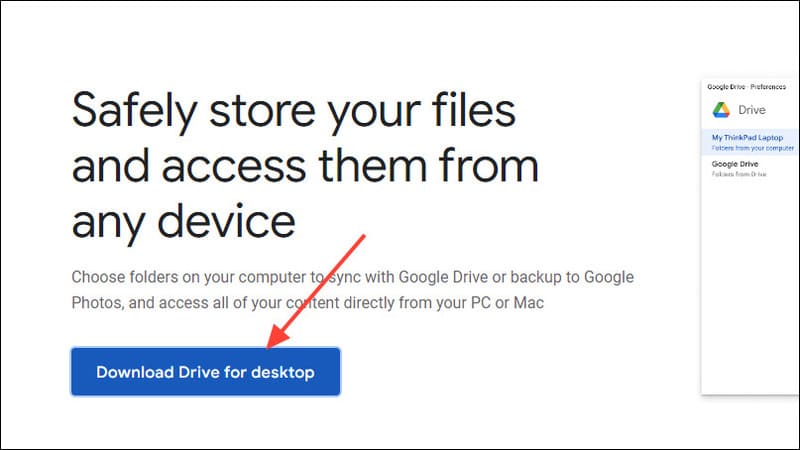
Bước 2: Chờ cho ứng dụng được tải xuống và mở nó > Sau đó nhấp vào nút ‘Install’ để cài đặt ứng dụng.
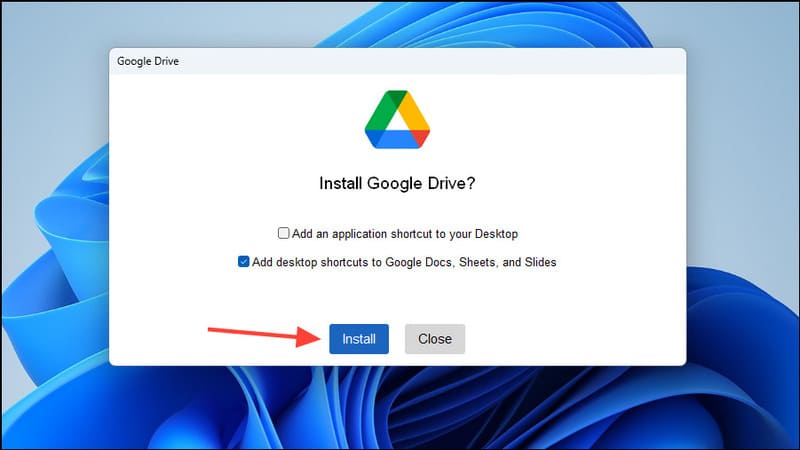
Bước 3: Sau khi cài đặt xong, nhấp vào nút ‘Launch’.
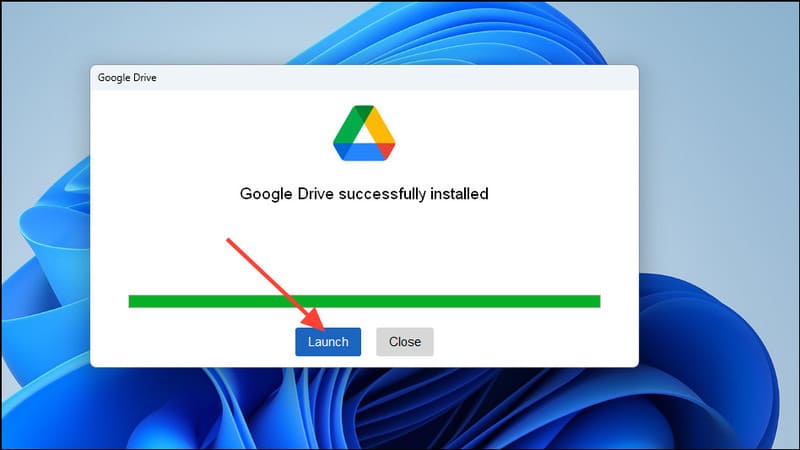
Bước 4: Đăng nhập vào tài khoản Google chứa các tài liệu Google Docs bạn muốn sử dụng ngoại tuyến.
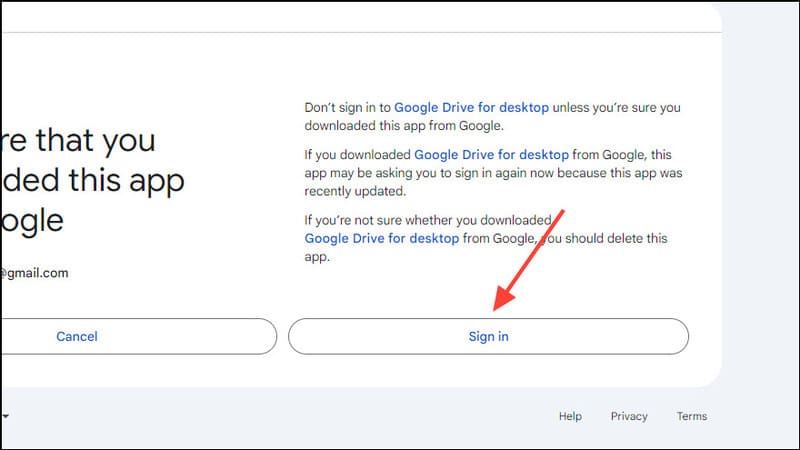
Bước 5: Nhấp vào ‘Skip’ và sau đó nhấp vào ‘Open Drive’.
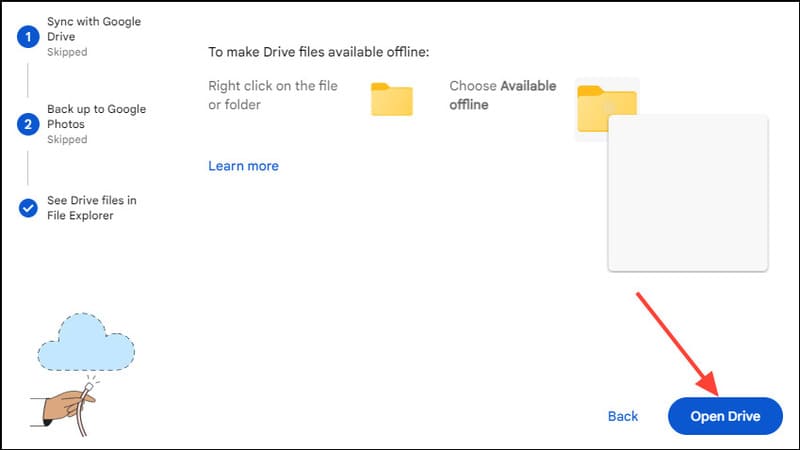
Bước 6: Trong cửa sổ bật lên, nhấp vào biểu tượng bánh răng và sau đó chọn ‘Preferences’.
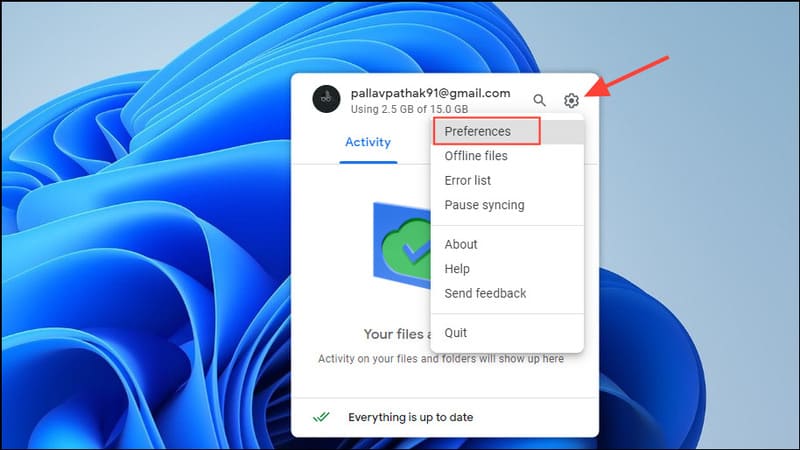
Bước 7: Nhấp vào ‘Google Drive’ ở bên trái và chọn cách bạn muốn đồng bộ hóa tệp:
- Streaming: Cho phép bạn chọn các tệp để truy cập ngoại tuyến.
- Mirroring: Lưu một bản sao của tất cả các tệp trên máy tính của bạn.
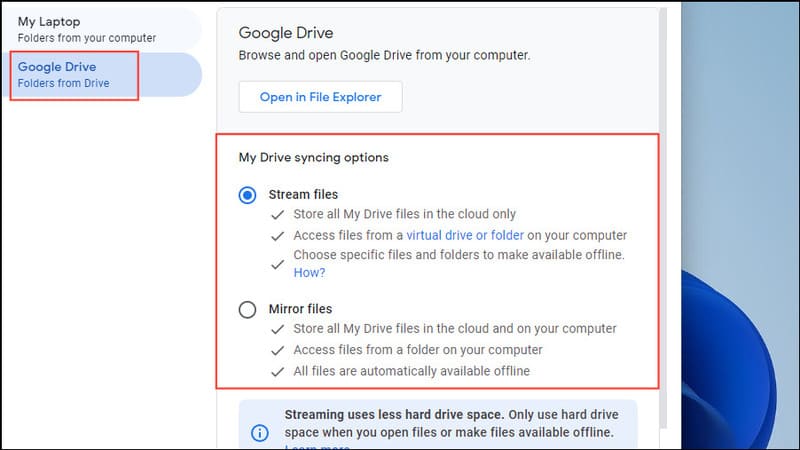
Cách 3: Xuất tài liệu Google Docs
Nếu bạn muốn sử dụng Microsoft Word để chỉnh sửa tài liệu Google Docs ngoại tuyến, bạn có thể xuất nó dưới dạng tệp .docx. Cách làm như sau:
Bước 1: Mở tài liệu Google Docs bạn muốn xuất.
Bước 2: Nhấp vào menu ‘File’ ở góc trên bên trái > Chọn ‘Download’ và sau đó chọn ‘Microsoft Word (.docx)’.
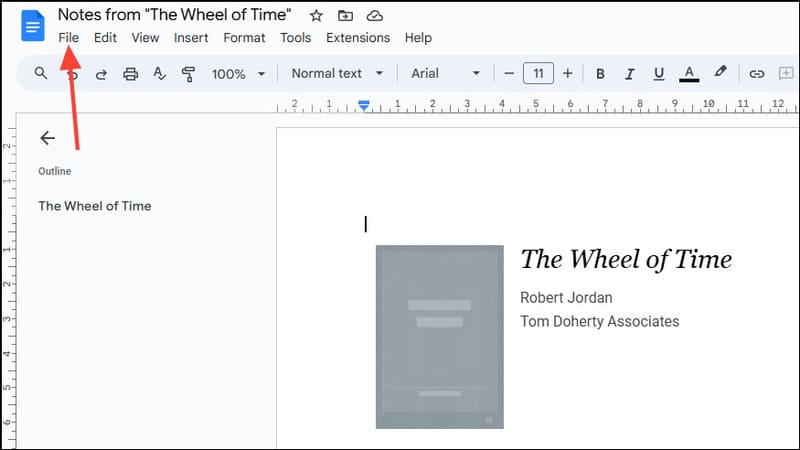
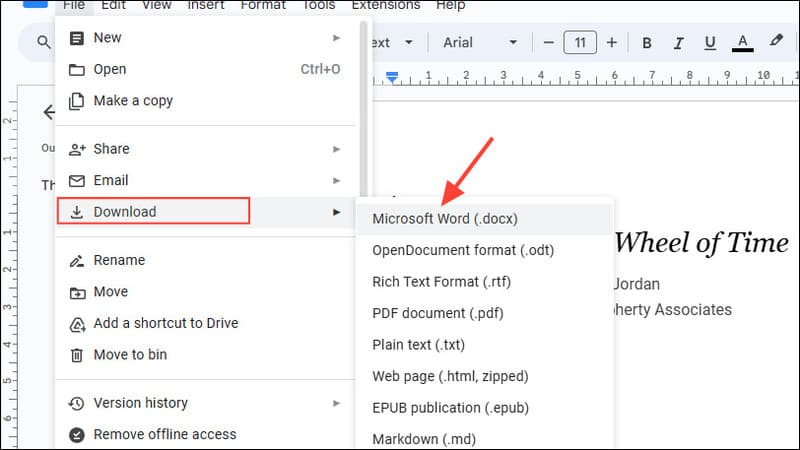
Bước 3: Sau khi tệp được tải xuống, bạn có thể mở và chỉnh sửa nó trong Microsoft Word.
Lưu ý quan trọng
Một số tính năng sẽ không khả dụng khi bạn sử dụng Google Docs ngoại tuyến, chẳng hạn như:
- Xem khi người khác đang chỉnh sửa cùng một tài liệu.
- Kiểm tra chính tả.
- Thêm hình ảnh.
- Sử dụng tiện ích bổ sung.
- Để chia sẻ các tệp Google Docs ngoại tuyến với người khác, bạn cần kết nối lại với internet.
Với 3 cách dùng Google Docs không cần mạng được trình bày trong bài viết, bạn đã có thể tự tin làm việc với các tài liệu của mình bất cứ lúc nào, bất cứ nơi đâu, giúp bạn luôn duy trì năng suất làm việc bất kể tình huống nào.